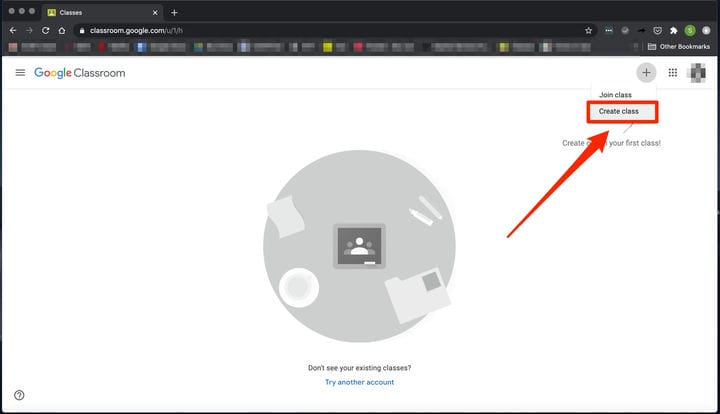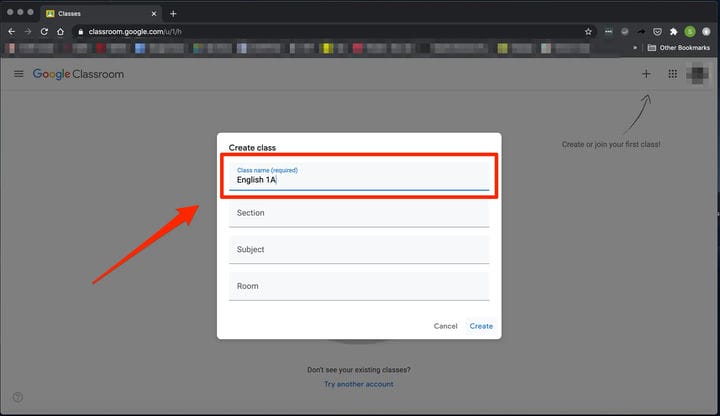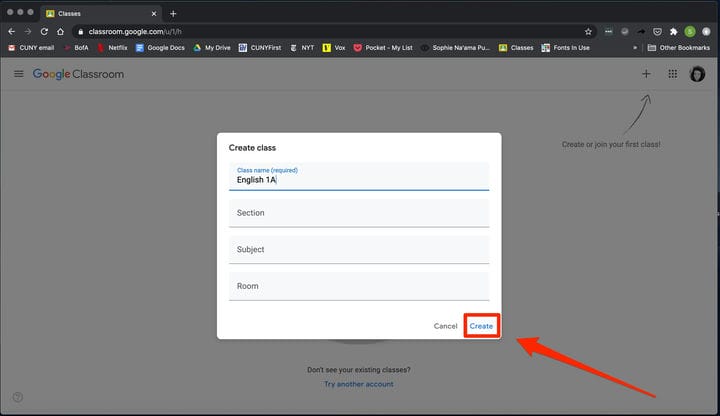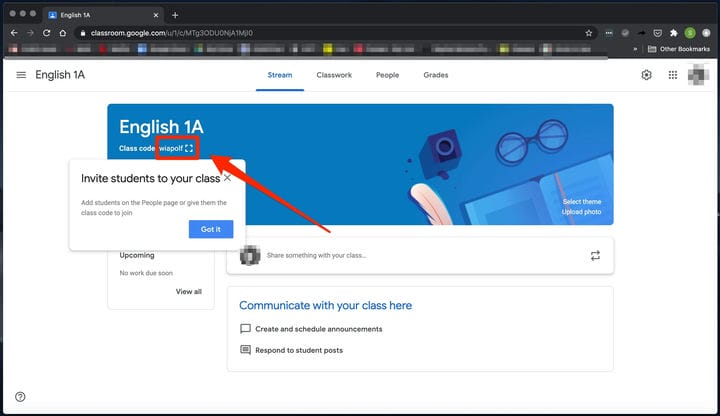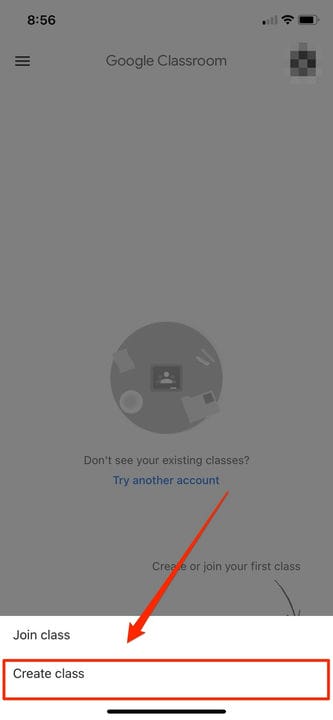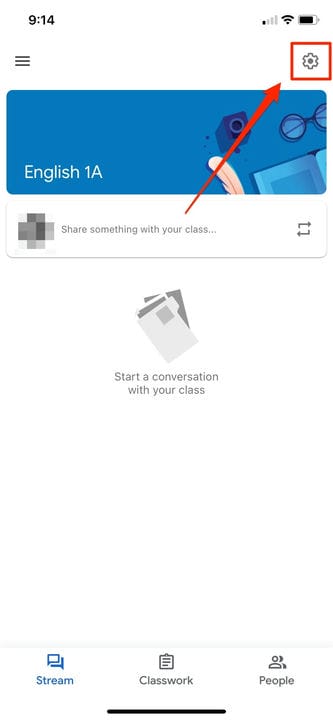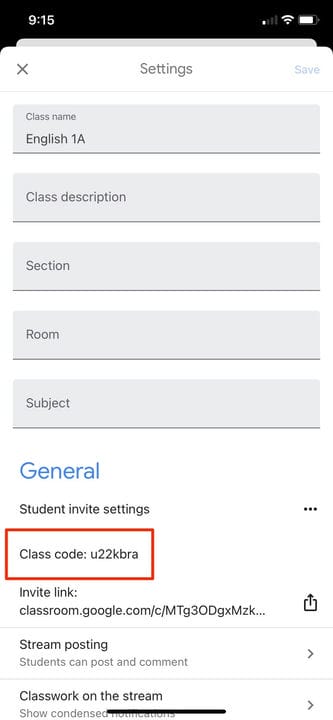Как создать Google Classroom на рабочем столе или мобильном телефоне
- Вы можете создать Google Classroom для виртуального управления, совместной работы и отслеживания успеваемости бесплатно, используя свой G Suite или личную учетную запись Gmail.
- Как только вы назовете класс, нажмите «Создать» и начните добавлять материалы и объявления класса на странице потока класса.
- Вы можете добавлять учащихся в свой Google Classroom напрямую или с помощью кода класса.
Если вы ведете занятия удаленно и в вашей организации есть учетная запись Google Workspace или G Suite for Education, вы можете использовать платформу Google Classroom, чтобы оставаться на связи со студентами.
Google Classroom позволяет загружать и планировать задания, которые появляются в цифровом календаре учащегося, и прозрачно оценивать работу, используя встроенные критерии оценки и отчеты об оригинальности, чтобы избежать плагиата. Вы также можете напрямую общаться с опекунами своих учеников, сообщать им о новых объявлениях о занятиях в цифровом виде или встречаться с учениками лицом к лицу с помощью Google Meet.
.
Но прежде чем вы сможете сделать что-либо из этого, вам нужно запустить класс. Вы можете создать класс на своем настольном компьютере или мобильном устройстве через связанную учетную запись G Suite, выполнив несколько быстрых шагов.
Чтобы кто-то получил доступ к вашему Классу, вам нужно будет пригласить его по отдельности или поделиться с ним кодом класса. Они находятся в немного разных местах на рабочем столе и iPhone.
Некоторым пользователям может быть разрешено только присоединяться к курсам, в то время как другим, вошедшим в систему через учетную запись Google Workspace своей организации, может потребоваться обратиться к администратору за разрешением на создание курсов. Если вам когда-нибудь понадобится помощь при входе в Google Classroom, см. раздел «Как войти в Google Classroom».
Настроив Google Classroom, вы уже на пути к реальному обучению в школе, дома или в пути.
Как создать Google Classroom на компьютере
1. Откройте веб-браузер и перейдите на страницу class.google.com.
2. Нажмите на знак «+» в правом верхнем углу.
3. Выберите «Создать класс» в раскрывающемся меню.
Это начнет процесс создания вашего класса.
4. Появится окно, предлагающее вам назвать класс и заполнить другие поля, такие как «Раздел», «Тема» и «Комната». Заполните его.
Вы должны назвать класс, чтобы создать его, но другие поля необязательны.
5. Нажмите «Создать» в правом нижнем углу всплывающего окна.
Вы создали Google Classroom.
6. Чтобы предоставить доступ к Classroom с помощью кода класса, найдите его в левом верхнем углу «потока класса».
Код вашего класса в левом верхнем углу ленты класса на рабочем столе.
Как создать Google Classroom на iPhone или Android
1. Запустите приложение Google Classroom.
2. Коснитесь знака «+» в правом нижнем углу главного экрана приложения.
3. Выберите «Создать класс» в меню.
Это инициирует новый процесс в классе.
4. В появившемся окне назовите класс и заполните «Секция», «Тема» и «Комната».
5. Нажмите «Создать» в правом верхнем углу всплывающего окна.
6. Чтобы найти код класса, коснитесь значка «Настройки».
Код класса находится в меню «Настройки» или на значке шестеренки в правом верхнем углу.
7. В появившемся окне выберите «Код класса» под заголовком «Общие».
Найдите код своего класса в разделе «Общие».